Da Apple sein Zahlungssystem hat, warum sollte Samsung nicht, oder? Samsung hat nicht nur einen, sondern auch etwas, das Apple Pay nicht hat. Aber gerade diese eine Sache könnte ausreichen, um einen Wechsel des Zahlungssystems in Betracht zu ziehen.
Die Zeit wird zeigen, ob Apple in die Fußstapfen von Samsung tritt, aber es wäre definitiv ein Schritt in die richtige Richtung für den Big Apple. Samsung Pay ist einfach zu bedienen und verwendet eine Technologie, die Sie bereits verwenden. Welche ist das?
Was ist Samsung Pay?
Samsung Pay ist ein Zahlungssystem, das Sie mit Ihrem Samsung-Smartphone (neuere Modelle) verwenden können. Dieses Zahlungssystem wird von Einzelhandelsgeschäften auf der ganzen Welt akzeptiert und verwendet die traditionelle MST-Technologie (Magnetic Secure Transmission), die die meisten Zahlungsterminals verwenden.
Es funktioniert auch mit NFC-fähigen Zahlungsterminals, genau wie Apple Pay. Samsung Pay ahmt mit MST den Magnetstreifen nach, damit Ihre Kartendaten von der Samsung Pay-App an das Terminal übertragen werden können. All dies ist möglich dank der Spule, die sich auf der Rückseite des Geräts befindet.

Samsung Pay hat die Oberhand, da Sie den Dienst mit jedem gängigen Zahlungsterminal oder Kartenautomaten nutzen können. Dank der Technologie, die Samsung Pay verwendet, ist es in mehr Bereichen verfügbar als Apple Pay. Denken Sie also daran, dass Sie, wenn Sie in einem Geschäft mit Ihrer Debit- oder Kreditkarte bezahlen können, auch mit Samsung Pay bezahlen können.
Es ist auch eine sichere Zahlungsmethode, da eine verschlüsselte Version Ihrer Kartennummer gesendet wird und nicht Ihre tatsächliche Kartennummer. Es ist auch nicht erforderlich, eine neue PIN für Samsung Pay zu erstellen, Sie können diejenige verwenden, die Sie bereits für diese spezielle Karte haben.
Samsung Pay muss sicherstellen, dass Sie es wirklich sind. Sie müssen also entweder Ihre PIN oder Ihren Fingerabdrucksensor verwenden. Wenn Ihr Gerät über einen Iris-Scanner verfügt, können Sie auch diese Verifizierungsmethode verwenden.
Unterstützt mein Samsung-Smartphone Samsung Pay?
Wenn Sie ein Samsung-Smartphone ab S6 und neuer haben, sollten Sie Samsung Pay verwenden können. Wenn Sie ein Samsung S6-Modell haben, prüfen Sie, ob es in Ihrem Land verfügbar ist, da das Unternehmen nicht alle Geräte mit MST und NFC ausgestattet hat.
Wenn Sie die folgenden Samsung-Modelle besitzen, sollten Sie Samsung Pay verwenden können:
- Hinweis 8
- S9
- S8
- S7
- S7 Edge
- S6
- S6 Aktiv
- S6 Edge plus
- S6 Kante
- Hinweis 5
- Gear S2 (nur mit NFC)
- Gear 3 mit App-Update
Suchen Sie nicht nach der App, wenn Ihr Gerät nicht unterstützt wird, da Sie sie nicht finden können.
So richten Sie Samsung Pay ein
Öffnen Sie die Samsung Pay-App, aber wenn Sie sie nicht sehen, müssen Sie das neueste Software-Update auf Ihrem Android-Gerät installieren. Um zu überprüfen, ob ein Systemupdate auf Sie wartet, gehen Sie zu Einstellungen > System > Systemupdates. Wenn Ihr Android-Gerät auf dem neuesten Stand ist, sollten Sie eine Meldung sehen, die Sie darüber informiert.
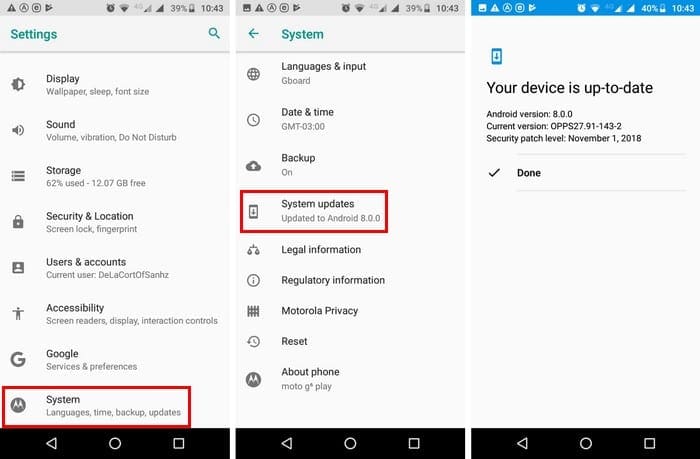
Sobald Sie sicher sind, dass Sie über die neueste Android-Version verfügen, können Sie Samsung Pay einrichten. Wenn Sie die App zum ersten Mal öffnen, werden Sie aufgefordert, eine Bestätigungsmethode auszuwählen, damit die App Ihre Identität erkennt. Wenn Sie ein älteres Samsung-Modell haben, können Sie entweder eine PIN oder einen Fingerabdruck hinzufügen.
Auch wenn Sie für Karten, die Sie hinzufügen, keine neue PIN erstellen müssen, müssen Sie eine hinzufügen, die Zahlungen autorisiert. Tippen Sie unten auf die Registerkarte Bezahlen (es befindet sich in der Mitte) und wählen Sie Karten scannen oder tippen Sie in der Mitte Ihres Bildschirms auf Kreditkarte hinzufügen.
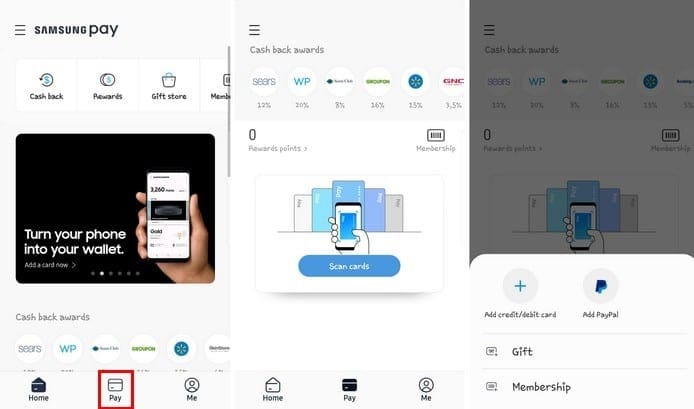
Scannen Sie Ihre Karte mit der Kamera und folgen Sie den Anweisungen, die Ihnen die App zeigt. Fügen Sie die Informationen hinzu, nach denen Sie gefragt werden, und seien Sie bereit, der App Ihr Autogramm zu geben, da Sie Ihre Unterschrift hinzufügen müssen. Tippen Sie auf Fertig.
So verwenden Sie Samsung Pay
Jetzt, da Sie wissen, was Samsung Pay ist, welche Geräte es unterstützen und wie Sie es einrichten, ist es an der Zeit, zu wissen, wie es verwendet wird. Nehmen wir an, Sie sind bei Starbucks und es ist Zeit, Ihren Mokka-Frappuccino zu bezahlen.
Wischen Sie von unten auf dem Display Ihres Telefons nach oben. Es spielt keine Rolle, ob Sie von Ihrem Startbildschirm, Sperrbildschirm oder sogar wenn das Display Ihres Telefons ausgeschaltet ist, nach oben wischen. Sie sollten sich Ihre Standardkredit- oder Debitkarte ansehen. Wenn Sie weitere Karten hinzugefügt haben, wischen Sie einfach nach links oder rechts, um nach der gewünschten Karte zu suchen.
Halten Sie Ihr Telefon in die Nähe des Terminals und tippen Sie in die Nähe der Magnetstreifenleitung. Wenn das Zahlungsterminal ein Tap-and-Go-Terminal ist, tippen Sie auf Ihr Telefon, um den Kauf abzuschließen. Genießen Sie Ihren Mokka-Frappuccino!
Abschluss
Wie Sie sehen, ist die Verwendung von Samsung Pay nicht so schwierig, wie Sie vielleicht dachten. Es ist besser, als Ihre physischen Karten zu haben, da die Karten, die Sie der App hinzufügen, verschlüsselt sind, während die Karten, die Sie in Ihrer Brieftasche haben, nicht verschlüsselt sind. Gibst du Samsung Pay eine Chance, lass es mich in den Kommentaren unten wissen!